摘要: 从Java 5开始 引入了 JConsole。JConsole 是一个内置 Java 性能分析器,可以从命令行或在 GUI shell 中运行。您可以轻松地使用 JConsole(或者,它更高端的 “近亲” VisualVM )来监控 Java 应用程序性能和跟踪 Java 中的代码。
从Java 5开始 引入了 JConsole。JConsole 是一个内置 Java 性能分析器,可以从命令行或在 GUI shell 中运行。您可以轻松地使用 JConsole(或者,它更高端的 “近亲” VisualVM )来监控 Java 应用程序性能和跟踪 Java 中的代码。以下为jconsole监控远程linux tomcat运行情况的配置步骤:
1、编辑tomcat/bin/catalina.sh
搜索“Execute The Requested Command”,之前插入新的一行(中间没有换行),内容如下:
CATALINA_OPTS="$CATALINA_OPTS -Djava.rmi.server.hostname=jdzz10.ucjoy.com -Dcom.sun.management.jmxremote -Dcom.sun.management.jmxrem ote.port=12345 -Dcom.sun.management.jmxremote.ssl=false -Dcom.sun.management.jmxremote.authenticate=true"
插入后,应该如图:

2、编辑jmxremote.access和jmxremote.password
cd /usr/java/jdk1.6.0_18/jre/lib/management mv jmxremote.password.template jmxremote.password chmod 600 jmxremote.access jmxremote.password vi jmxremote.password
jmxremote.access 一般保持原始内容不变即可。
对于jmxremote.password,将 其中的:
# monitorRole mzxwswj
# controlRole mzxwswj
井号注释取消掉。其中monitorRole为只拥有只读权限的角色,controlRole有更高权限:读写等等。
3、启动tomcat
将端口加入防火墙信任列表
vi /etc/sysconfig/iptables
编辑iptables,加入新一行内容:
-A RH-Firewall-1-INPUT -p tcp -m state --state NEW -m tcp --dport 12345 -j ACCEPT
如图(选中内容为新增的):

启动tomcat
/usr/local/tomcat/bin/startup.sh
而我们在上面配置的jmx代理就会随tomcat一起启动。
可以使用netstat -an | grep 12345命令查看端口是否正常启动。
至此,服务器端配置完毕。
4、使用windows客户机上的jconsole连接服务器端 进行监控。
打开C:\Program Files\Java\jdk1.6.0_10\bin\jconsole.exe,输入服务器端相关信息:
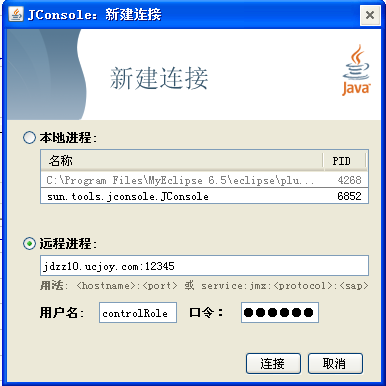
点击“连接”,进入监控页面:
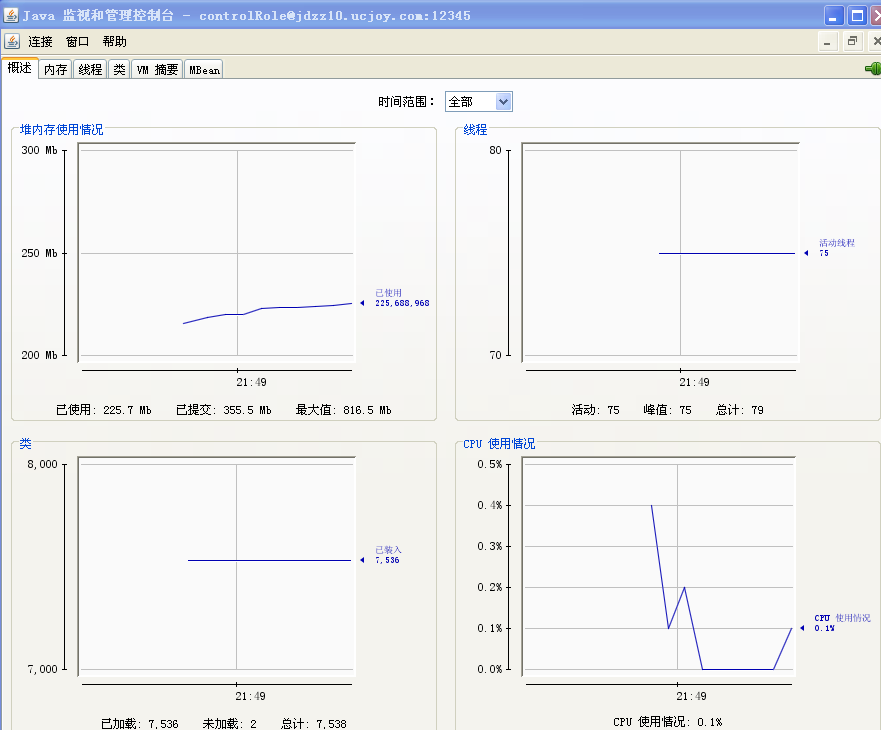
热点内容

发表评论(对文章涉及的知识点还有疑问,可以在这里留言,老高看到后会及时回复的。)